Möchten Sie nicht auch einen Sticker mit Ihren Fotos oder Videos erstellen? Das Versenden von Stickern in sozialen Netzwerken, einschließlich WhatsApp, ist bei Millennials und der Generation Z sehr beliebt und das ist nicht überraschend. Durch das Versenden von normalen und animierten Stickern können Sie Ihre Emotionen besser ausdrücken als mit Text oder Emojis. Aber die gleichen Sticker zu verwenden, die alle anderen haben, kann schnell langweilig werden.
Warum erstellen Sie nicht Ihren eigenen? Sie können sie für sich selbst verwenden oder sie mit Freunden teilen. Ganz gleich, ob Sie neugierig sind, wie Sie Sticker auf WhatsApp für Android erstellen können, mit oder ohne App, in diesem Artikel erfahren Sie es. Sie werden bestimmt eine Methode finden, die für Sie funktioniert.
In diesem Artikel
Teil 1. Wie man einen Sticker auf WhatsApp Android erstellt
Die Erstellung eines benutzerdefinierten WhatsApp Stickers ist eine unterhaltsame Möglichkeit, Ihre Konversation mit anderen persönlicher zu gestalten. Wenn Sie die App auf Ihr Gerät heruntergeladen haben, können Sie Ihre Sticker auf zwei Arten erstellen: Von einem Foto oder mit KI Stickern.
Methode 1: Erstellen eines benutzerdefinierten WhatsApp Stickers aus einem Foto
Stellen Sie sicher, dass Sie das Foto, das Ihnen gefällt, bereithalten. So erstellen Sie einen WhatsApp Sticker auf Android:
Schritt 1: Öffnen Sie WhatsApp für Android und gehen Sie zu dem Chat, dem Sie einen Sticker senden möchten.
Schritt 2: Tippen Sie auf das Smiley/Emoji-Symbol in der unteren rechten Ecke und wählen Sie dann das Symbol für die Datei.
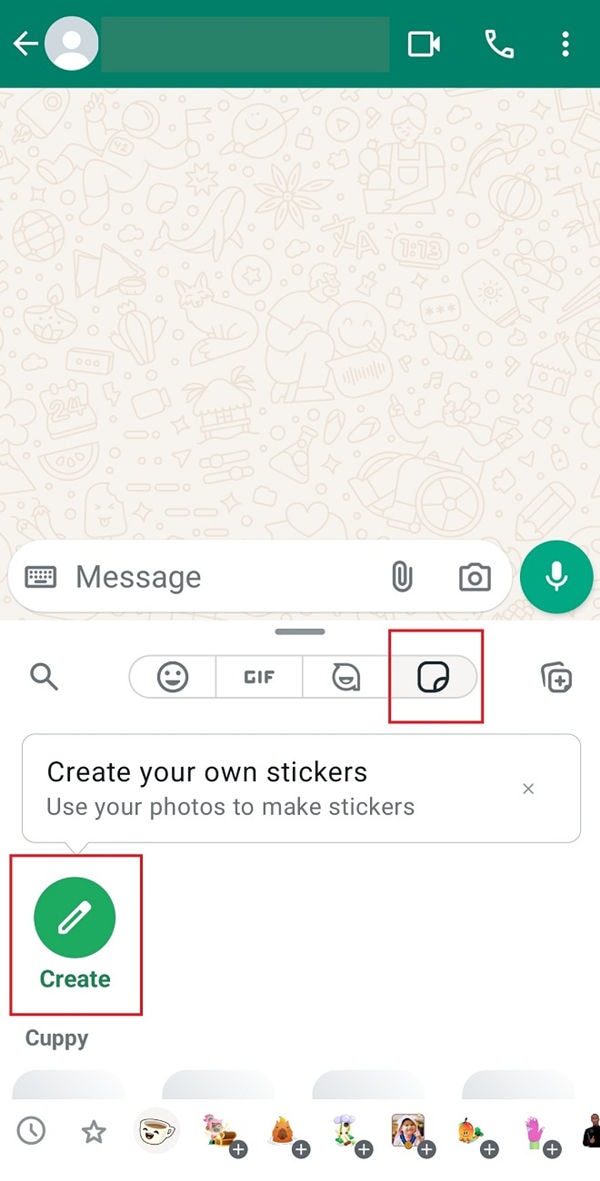
Schritt 3: Tippen Sie auf Erstellen oder das Stift-Symbol und laden Sie dann das gewünschte Foto hoch.
Schritt 4: WhatsApp erkennt automatisch das Hauptmotiv und schneidet es aus. Wählen Sie eine der verfügbaren Optionen, um sie weiter anzupassen oder zu bearbeiten:
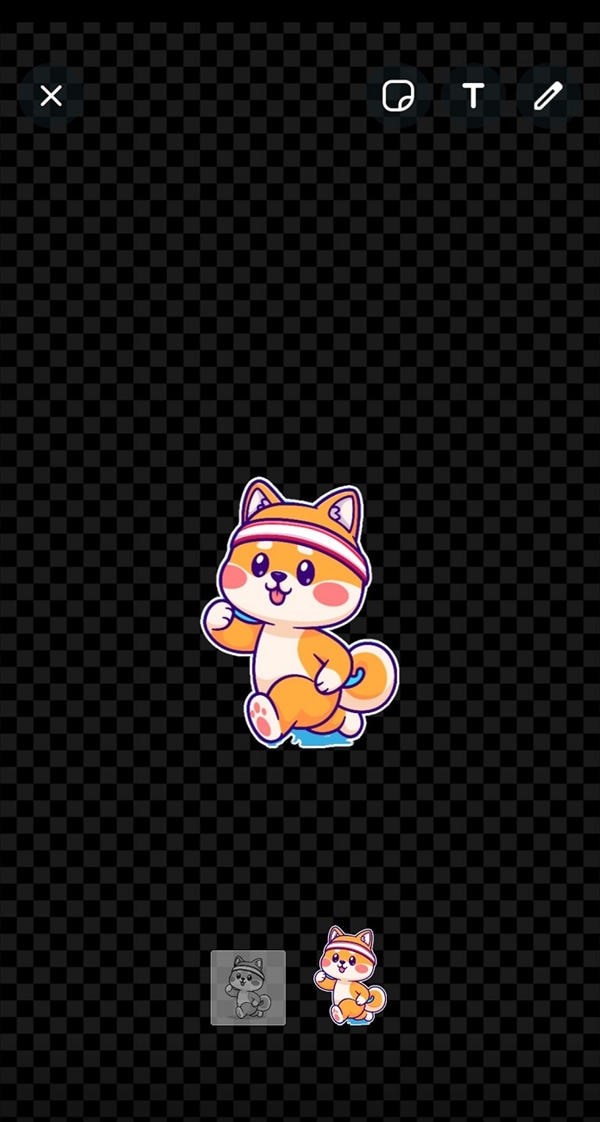
- Tippen Sie auf das Symbol für die Datei, um Sticker für Inhalte hinzuzufügen.
- Tippen Sie auf das Symbol T, um dem benutzerdefinierten Sticker Text hinzuzufügen.
- Tippen Sie auf das Stift-Symbol, um das Zeichentool und/oder das Tool zum Löschen auf dem Sticker zu verwenden.
Schritt 5: Tippen Sie auf Fertig, um den Sticker zu speichern. Beginnen Sie mit dem Versenden Ihrer individuellen Sticker.
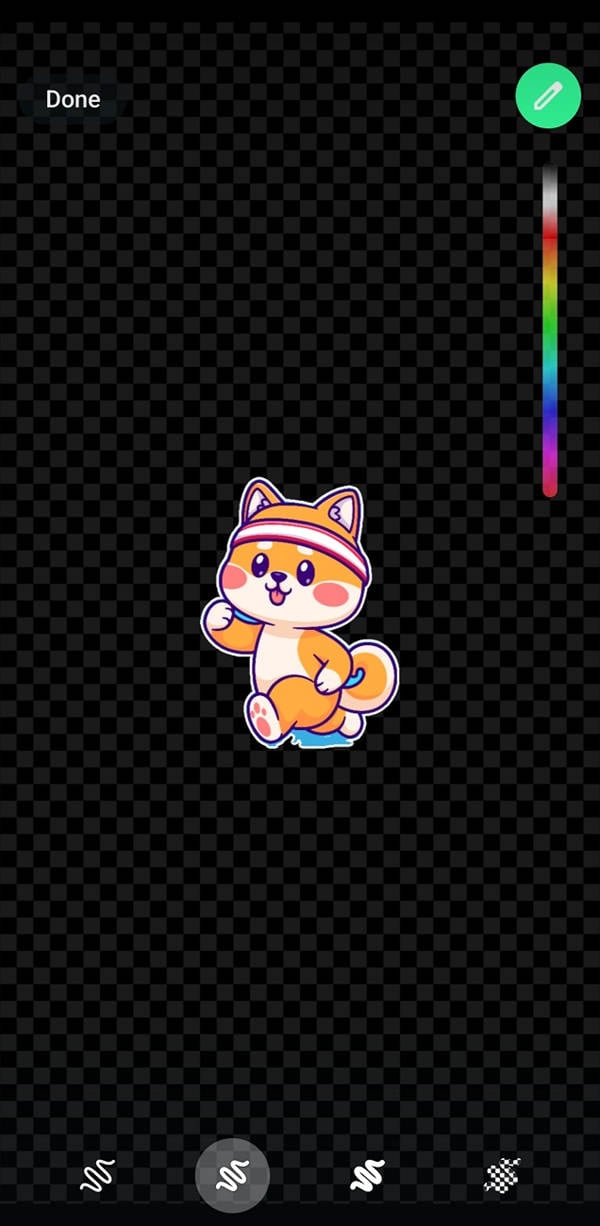
Methode 2: WhatsApp KI Sticker erstellen
WhatsApp bietet jetzt eine KI-gesteuerte Sticker-Funktion, mit der Sie schnell Sticker aus Text erzeugen können. Sie unterstützt Prompts oder Beschreibungen in Englisch, Spanisch, Portugiesisch und indischen Sprachen.
Hier erfahren Sie, wie Sie KI Sticker auf WhatsApp für Android erstellen:
Schritt 1: Öffnen Sie WhatsApp und gehen Sie zu einem beliebigen Chat. Tippen Sie als nächstes auf das Smiley/Emoji Symbol und wählen Sie dann das Datei Symbol.
Schritt 2: Tippen Sie unten rechts auf dem Bildschirm auf Erstellen. Wählen Sie die KI-Option und beschreiben Sie den gewünschten Sticker.
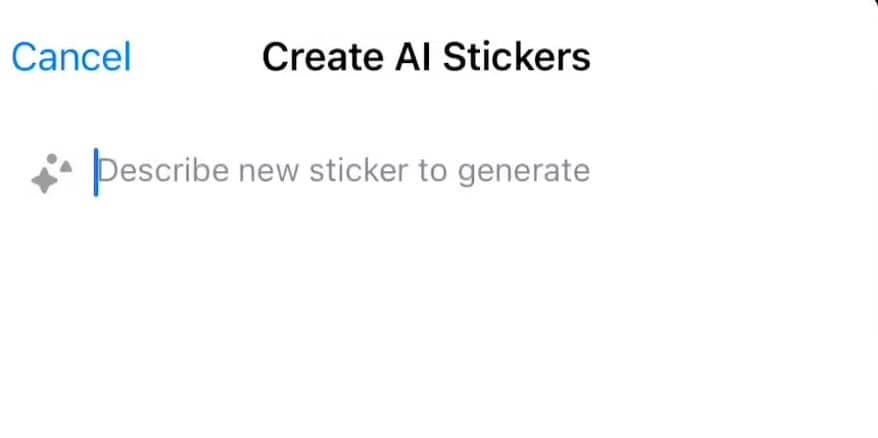
Schritt 3: WhatsApp wird bis zu vier einzigartige KI Sticker für Sie erstellen, die Sie im Chat verwenden können. Sie können sie auch bearbeiten, wie Sie es bei den benutzerdefinierten Stickern tun.
Allerdings hat noch nicht jeder Zugriff auf die WhatsApp KI Sticker Funktion. Wenn das bei Ihnen der Fall ist, machen Sie sich keine Sorgen. Sie können ganz einfach andere Lösungen ausprobieren, z.B. Apps von Drittanbietern, um eigene Sticker zu erstellen. Lesen Sie weiter, um weitere Optionen zu entdecken.
Teil 2. Wie man Sticker mit einem PC für WhatsApp Android erstellt
Sie können Ihre eigenen Sticker für WhatsApp mit Photoshop erstellen. Es verfügt über die professionellen Tools, die erforderlich sind, um die Anforderungen von WhatsApp für individuelle Sticker zu erfüllen. Manche finden Photoshop jedoch verwirrend oder schwierig in der Anwendung.
Wenn Sie etwas Einfacheres auf Ihrem Desktop verwenden möchten, versuchen Sie Wondershare Filmora. Es verfügt über einen KI Sticker-Generator, mit dem Sie hochwertige personalisierte Sticker mit kostenlosen Credits erstellen können. Sie müssen nur Ihre Idee beschreiben und Filmora die Arbeit machen lassen. In nur wenigen Sekunden können Sie WhatsApp Sticker in verschiedenen Stilen erstellen, darunter 3D, Skizzen und Illustrationen. Abgesehen davon können Sie mit Filmora:
- Text zum Sticker hinzufügen
- Größe ändern oder den Sticker zuschneiden
- Farbe des Stickers ändern
- Einen WhatsApp Sticker aus Ihren Videoclips mit Hilfe der Maskentools erstellen.
- Ein GIF aus Ihren bearbeiteten Videos erstellen.
Hier eine kurze Anleitung, wie Sie mit der Filmora KI Ihre eigenen Sticker für WhatsApp Android erstellen können:
Schritt 1: Laden Sie Filmora herunter und installieren Sie es auf einem Windows/Mac-Computer. Nach der Installation starten Sie die App, um sich für ein Konto anzumelden.
Schritt 2: Erstellen Sie ein neues Projekt auf dem Haupt-Dashboard. Navigieren Sie dann im oberen Menü zur Registerkarte Sticker und gehen Sie auf der linken Seite auf KI Sticker.
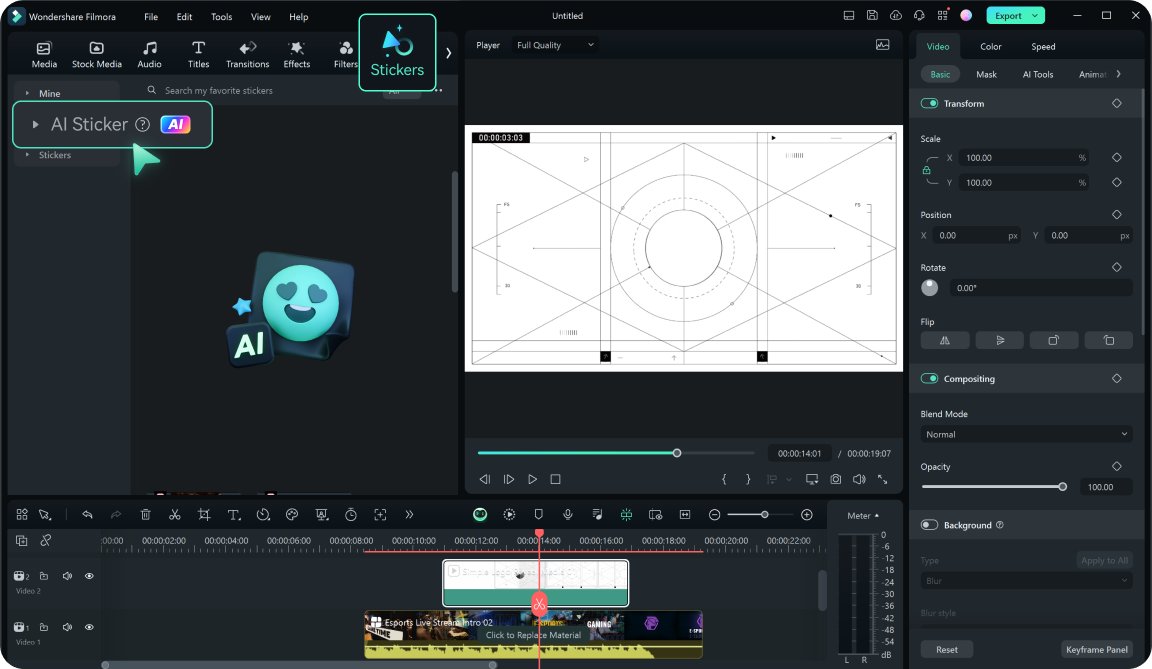
Schritt 3: Wählen Sie den Stil des Stickers und geben Sie die Beschreibung innerhalb von 500 Zeichen in das Textfeld ein.
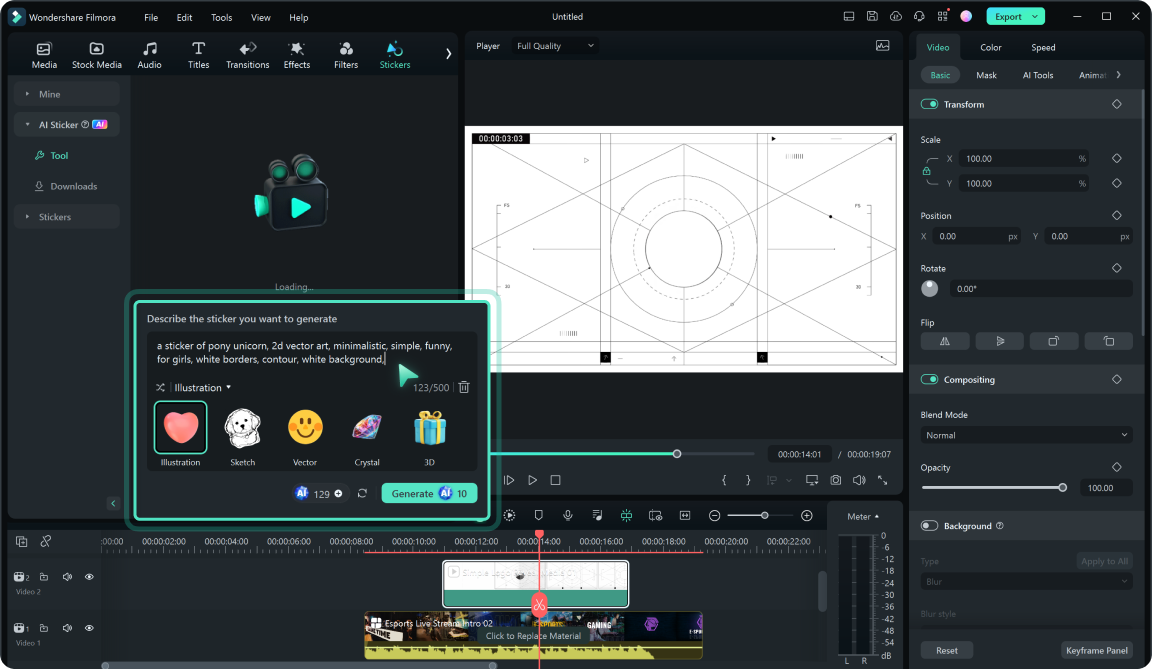
Schritt 4: Klicken Sie auf Generieren, um vier Versionen der Sticker für WhatsApp zu erstellen.
Schritt 5: Wählen Sie einen Sticker aus den Ergebnissen aus und klicken Sie dann auf das Download Symbol. Passen Sie ihn nach Ihren Wünschen an und klicken Sie dann auf das Schnappschuss Symbol im Player-Fenster, um ihn als Bilddatei zu speichern.
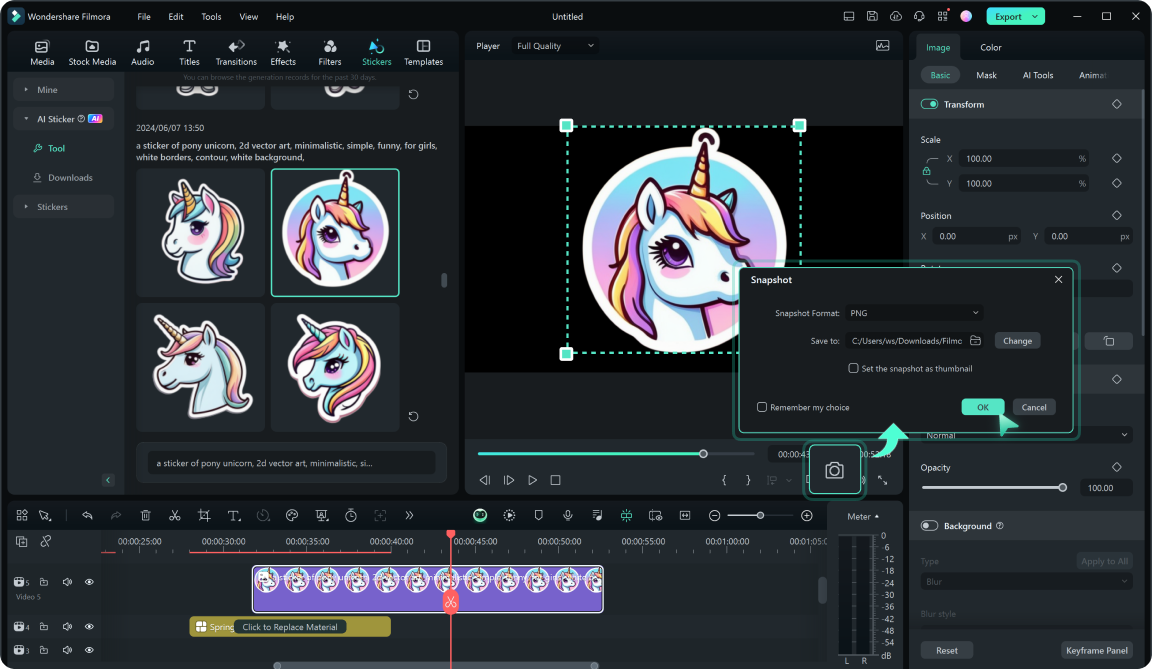
Teil 3: Wie man WhatsApp Sticker auf einem Android Telefon erstellt
Wenn Sie auf einem kleineren Bildschirm arbeiten möchten, ist diese Lösung genau das Richtige für Sie. Im Google Play Store gibt es eine Menge lustiger Sticker Maker Apps. Ein Beispiel ist Sticker.ly, das Ihnen im Vergleich zu den integrierten Tools von WhatsApp mehr kreative Freiheit bietet.
Es ist hilfreich, wenn Sie animierte und reguläre Sticker mit Bildern erstellen möchten, etwas, das Sie mit den Standardstickern von WhatsApp vielleicht nicht bekommen. Außerdem ist es gut, wenn Sie eine größere Sammlung haben möchten, die Sie in verschiedenen Chats verwenden können. Wenn Sie es also ausprobieren möchten, erfahren Sie hier, wie Sie mit einem Chat Sticker Maker Sticker für WhatsApp auf Android erstellen können:
Schritt 1: Laden Sie Sticker.ly aus dem Google Play Store herunter und installieren Sie es.
Schritt 2: Tippen Sie auf das + Symbol im unteren Menü des Bildschirms, um einen Sticker zu erstellen.
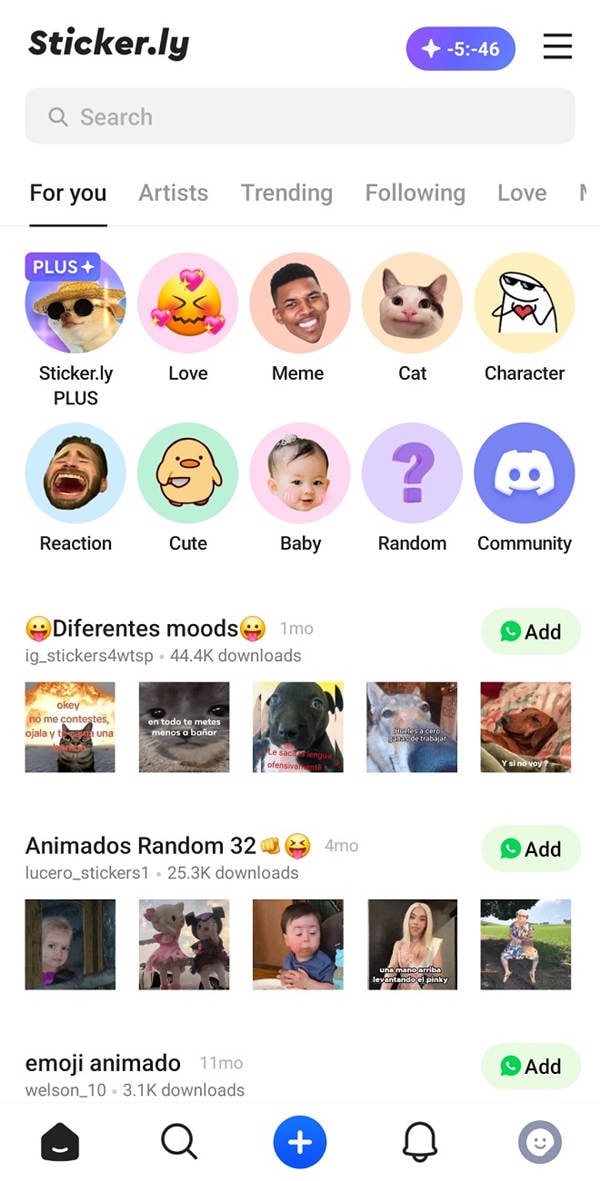
Schritt 3: Wählen Sie, ob Sie einen animierten Sticker oder einen normalen Sticker für WhatsApp erstellen möchten.
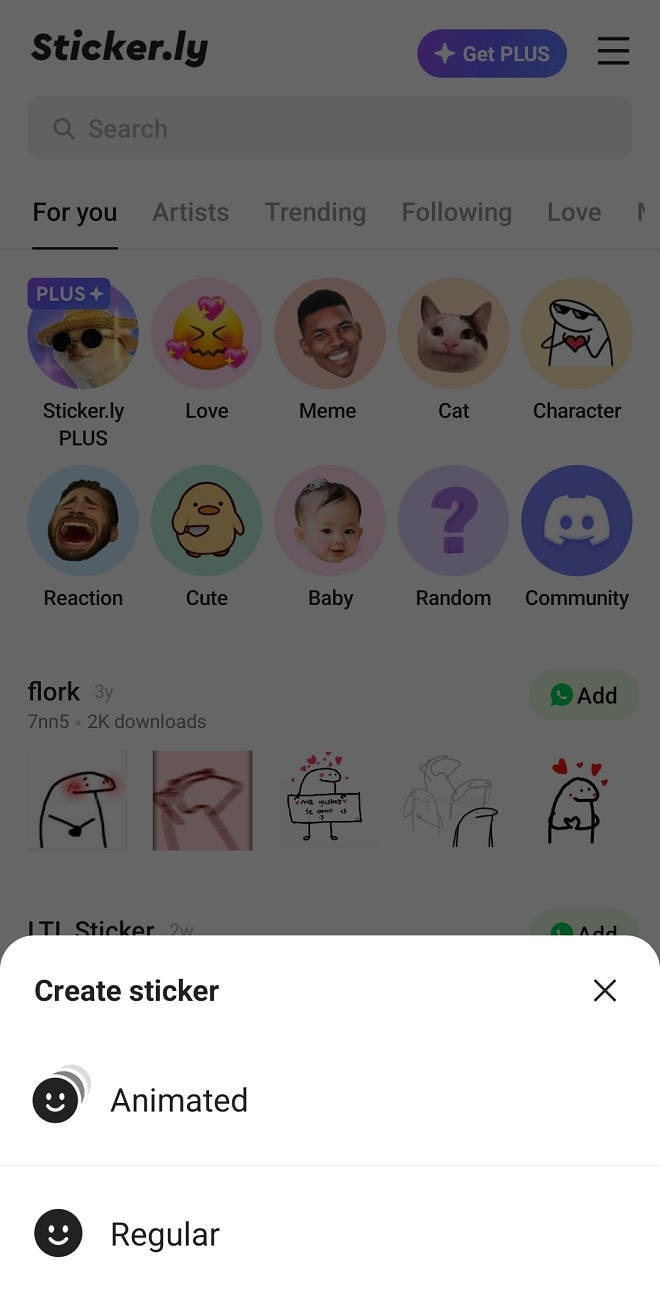
Schritt 4: Importieren Sie ein Foto aus Ihrer Galerie und verwenden Sie die Bearbeitungstools, um es in einen Sticker zu verwandeln. Die App verfügt über ein KI Schnitt-Tool, das automatisch das Hauptmotiv für Sie erkennt.
Schritt 5: Tippen Sie in der oberen rechten Ecke auf Hinzufügen und fahren Sie dann mit der Bearbeitung des Stickers fort. Fügen Sie Text, Emojis und mehr ein. Tippen Sie auf Speichern, um den benutzerdefinierten WhatsApp Sticker zu speichern.
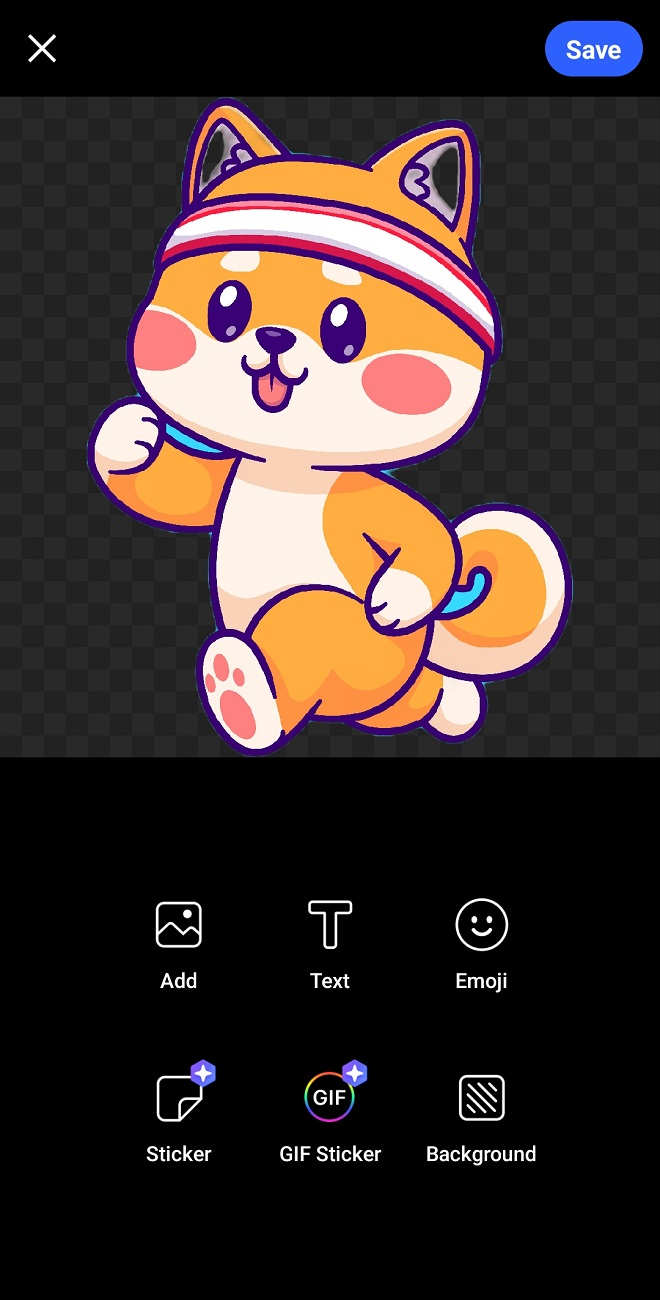
Teil 4: Wie erstellt man Sticker für WhatsApp Android mit einem Online Tool?
Sie können auch einen WhatsApp Sticker Maker von Ihrem Browser aus mit Tools wie Canva verwenden. Es funktioniert online und ist für diejenigen geeignet, die keine anderen Anwendungen installieren möchten. Die einfache Oberfläche von Canva macht den Prozess geschmeidig. Hier finden Sie eine Schritt-für-Schritt-Anleitung, wie Sie WhatsApp Sticker auf einem Android-Browser mit Canva erstellen:
Schritt 1: Besuchen Sie die Webseite von Canva. Melden Sie sich an oder erstellen Sie ein Konto, wenn Sie noch keins haben.
Schritt 2: Suchen Sie nach kostenlosen Vorlagen für WhatsApp Sticker. Wählen Sie eine Vorlage, die Ihnen gefällt und bearbeiten Sie das Design nach Ihren Vorstellungen. Sie können Text hinzufügen, Farben ändern oder Hintergründe entfernen.
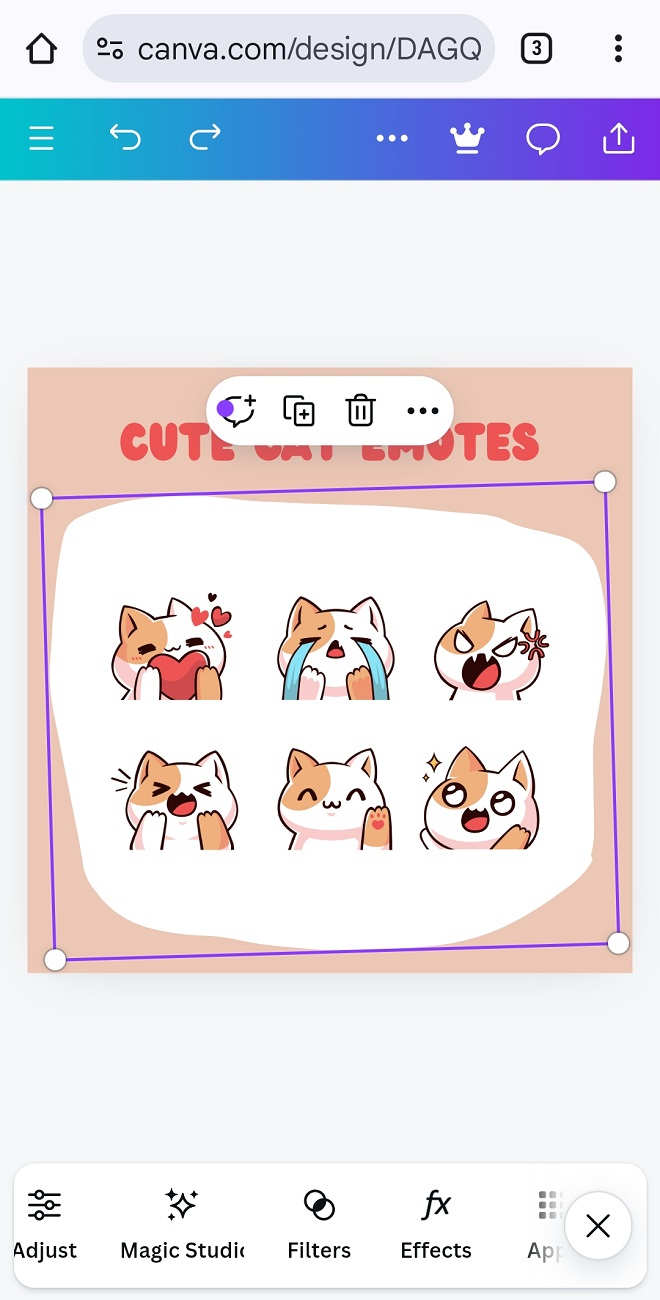
Schritt 3: Laden Sie Ihr Foto hoch und fügen Sie es der Vorlage hinzu, wenn Sie möchten. Wenn Sie mit dem Design zufrieden sind, tippen Sie auf das Menü-Symbol oben links und laden Sie es dann als PNG-Datei mit transparentem Hintergrund herunter.
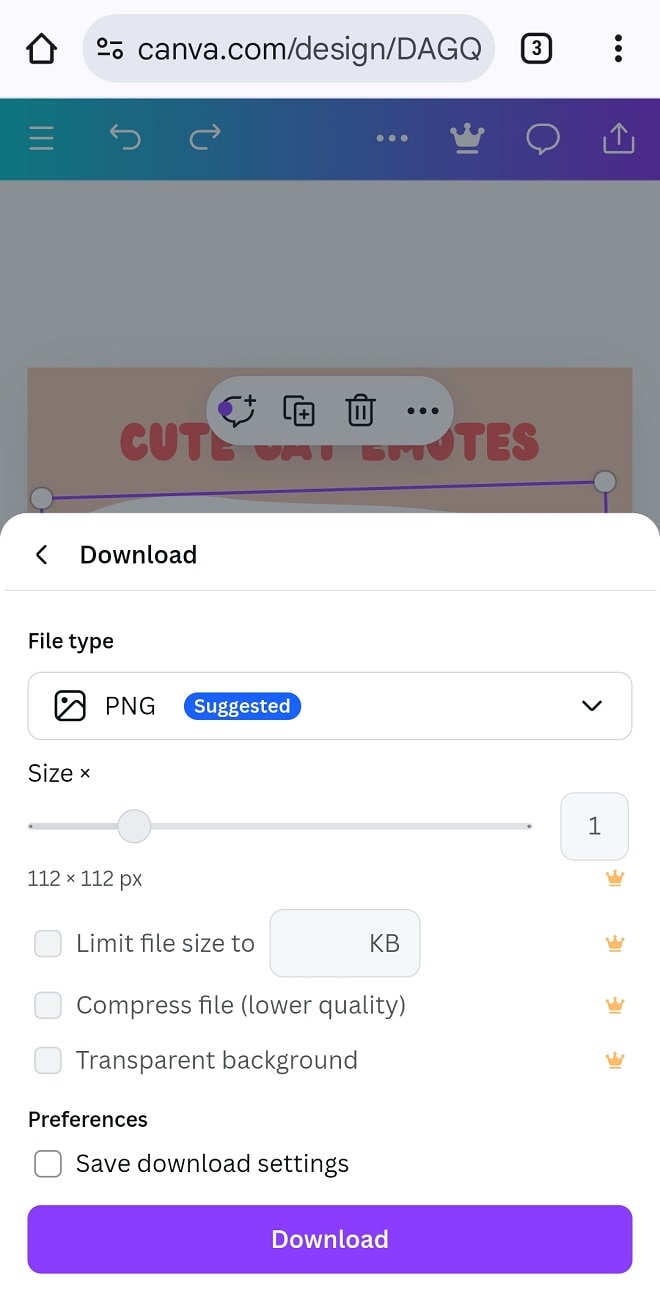
Tipp:
Sie können mit anderen zusammenarbeiten, auch mit Ihren Freunden, indem Sie einen gemeinsamen Link verwenden.
Teil 5: Anforderungen zum Erstellen von WhatsApp Stickern für Android
Sie sind also bereit, eigene WhatsApp Sticker auf Android zu erstellen? Fantastisch! Bevor Sie jedoch mit der Gestaltung beginnen, sollten Sie einige Anforderungen der App durchgehen:
- Bildformat: Ihre Bilder sollten im PNG-Format sein. Dadurch bleibt der Hintergrund transparent, was die Sticker sauber aussehen lässt.
- Bildgröße: WhatsApp Sticker sollten 51.512 Pixel groß sein
- Dateigröße: Weniger als 100KB
- Stellen Sie ein 96x96 Pixel großes Symbol zur Verfügung, das Ihr Sticker-Paket in der WhatsApp-Sticker-Ablage darstellt. Dieses Symbol sollte weniger als 50 KB groß sein.
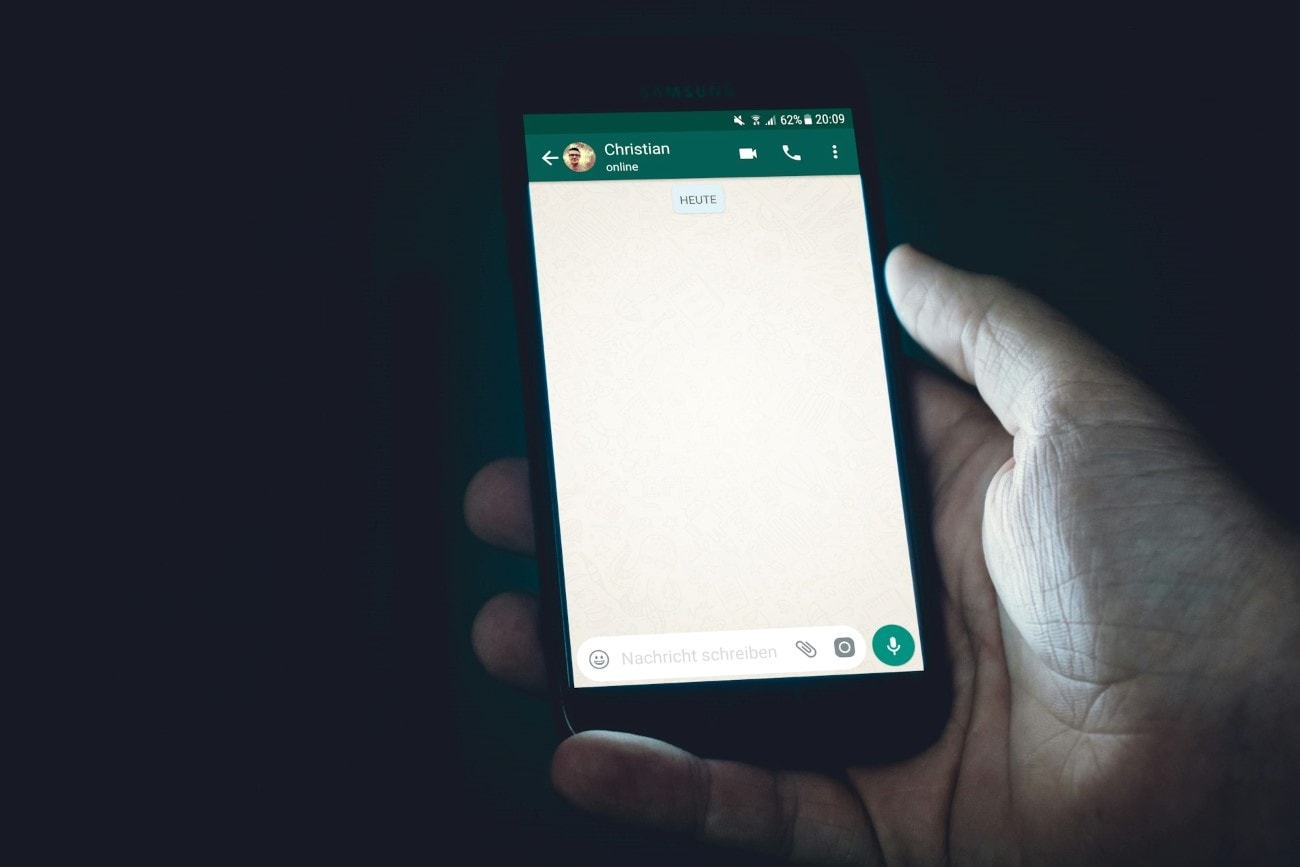
Denken Sie auch daran, dass die Sticker auf verschiedenen Hintergründen wie schwarz, weiß, gemustert und farbig erscheinen. Damit Ihre Sticker in jeder Umgebung gut aussehen, befolgen Sie diese WhatsApp-Empfehlungen:
- Fügen Sie um jeden Sticker einen 8-Pixel #FFFFFF Strich hinzu, um ihn hervorzuheben.
- Lassen Sie einen Rand von 16 px zwischen dem Sticker-Bild und dem Rand der 51.512 px großen Leinwand.
- Generieren Sie mit KI im Handumdrehen individuelle Sticker.
- Entdecken Sie verschiedene Stile von minimalistisch bis 3D.
- Anpassen mit gebrauchsfertigen Optionen.
- Einfache Integration mit Whatsapp.
- Bearbeiten Sie später, um Animationen hinzuzufügen.

Fazit
Sehen Sie? Das Erstellen von Stickern mit oder ohne installiertem WhatsApp auf Ihrem Gerät ist einfach und schnell. Und wie Sie inzwischen wissen, gibt es viele Möglichkeiten, dies zu tun. Sie können einen Sticker aus einem Foto generieren, indem Sie den Sticker-Generator von WhatsApp oder einen Chat Sticker Maker online verwenden.
Wenn Sie lieber auf einem größeren Bildschirm arbeiten, ist die Erstellung von Stickern auf Ihrem PC ebenfalls eine gute Option. Für ein reibungsloses Erlebnis laden Sie Filmora noch heute herunter. Es ist eine großartige Videobearbeitungssoftware, mit der Sie mühelos Sticker für WhatsApp und Android erstellen können.
FAQ
-
Wie man seine eigenen Sticker auf WhatsApp verwendet
Starten Sie einen neuen oder bestehenden Chat. Tippen Sie auf das Smiley-Symbol im Nachrichtenfeld und wählen Sie dann das Symbol für die Datei oder den Sticker am unteren Rand des Bildschirms. Stöbern Sie in Ihren Sticker-Paketen. Ihre individuellen Sticker sollten sich in einem dieser Pakete befinden. Tippen Sie auf den Sticker, den Sie versenden möchten. Er wird sofort im Chat angezeigt. -
Wie schreibt man auf Sticker in WhatsApp?
Sie können einen Text auf einem Sticker eingeben, bevor Sie einen benutzerdefinierten Sticker auf WhatsApp speichern. Eine andere Möglichkeit ist, einen Sticker in einem Einzel- oder Gruppenchat zu senden und dann auf den Sticker zu tippen. Wählen Sie "Sticker bearbeiten" und wählen Sie oben ein Bearbeitungstool. Sie können einen Text eingeben oder das Zeichentool verwenden, um auf WhatsApp Stickern zu schreiben. -
Wie füge ich eigene Sticker zu meinem WhatsApp-Status hinzu?
Gehen Sie im unteren Menü auf Updates und tippen Sie dann auf "Mein Status", um ein Status-Update auf WhatsApp zu erstellen. Wählen Sie ein Foto aus Ihrer Galerie aus und wählen Sie dann das Symbol der Datei, um Sticker hinzuzufügen. -
Kann man animierte WhatsApp Sticker erstellen?
Ja, Sie können animierte WhatsApp Sticker erstellen. Filmora ist eine beliebte App, mit der Sie eigene statische Sticker oder GIFs für WhatsApp-Chats erstellen können. Nachdem Sie Ihre Sticker erstellt haben, exportieren Sie sie in das richtige Format. Fügen Sie sie dann zu WhatsApp hinzu und verwenden Sie sie in Ihren Chats.
 4,7
4,7





